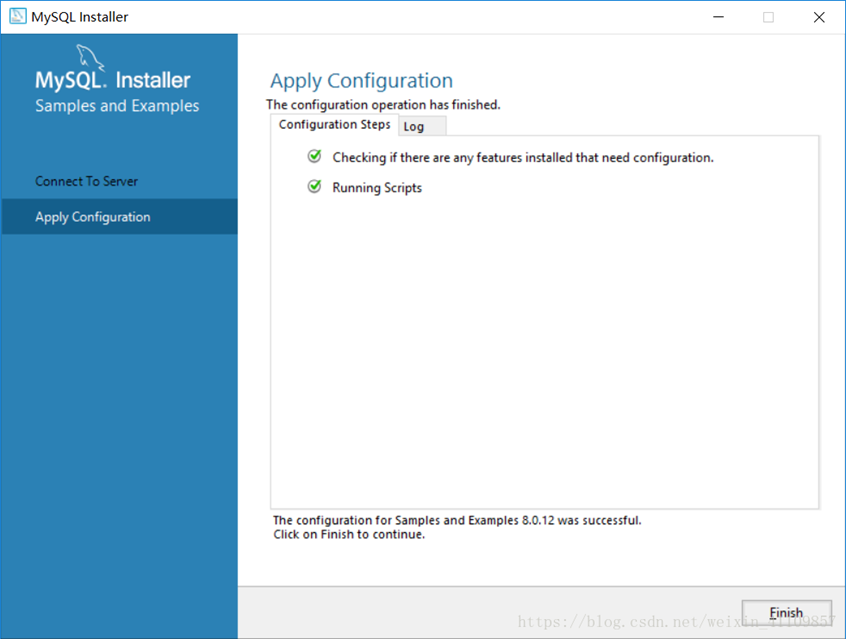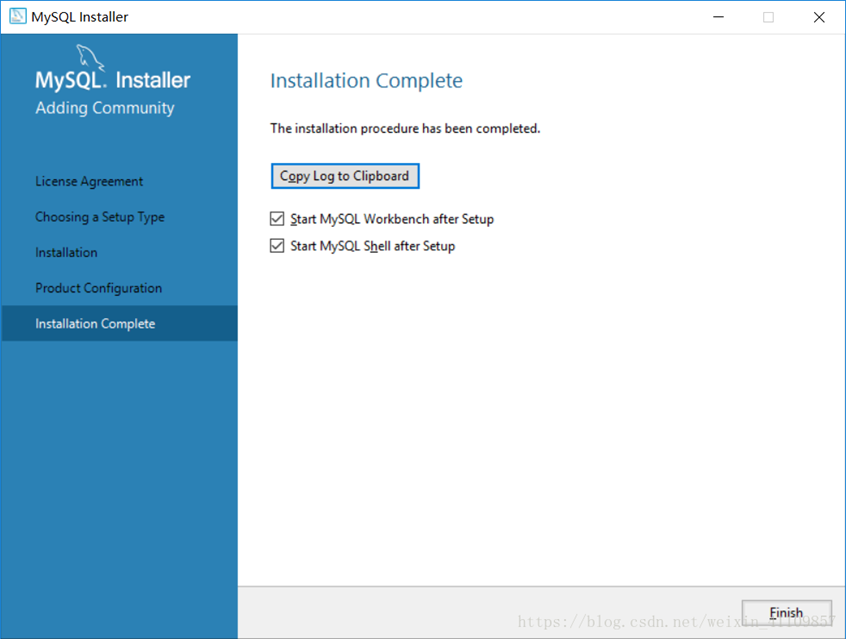软件安装
Editor为CMS开发版,具备工程管理组态编辑调试运行的能力,Vision为CMS运行版,主要安装于最终用户现场,只具备工程运行的能力。
Editor(开发环境)安装部署
双击cms-editor-setup.exe,运行CMS软件安装程序。
进入安装向导界面,根据提示内容,点击下一步,进行软件的安装。
选择软件安装路径,点击下一步,进行软件的安装。
默认状态下点击下一步及安装,自动创建开始菜单和桌面的快捷方式。
等待安装完成。
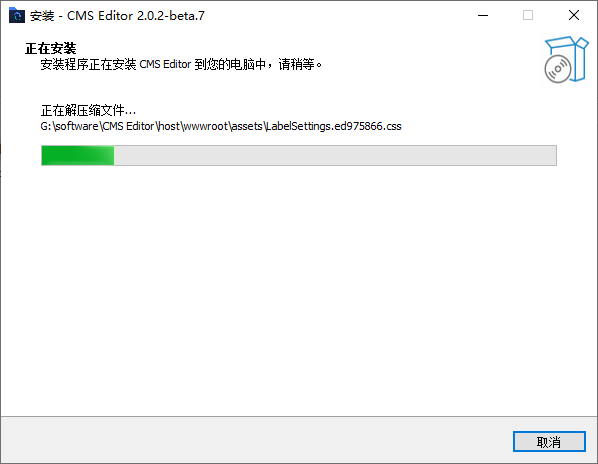
点击完成,启动CMS软件,进入服务监控界面。
软件服务启动后,需连接数据库,配置数据库信息,点击应用数据量参数配置。
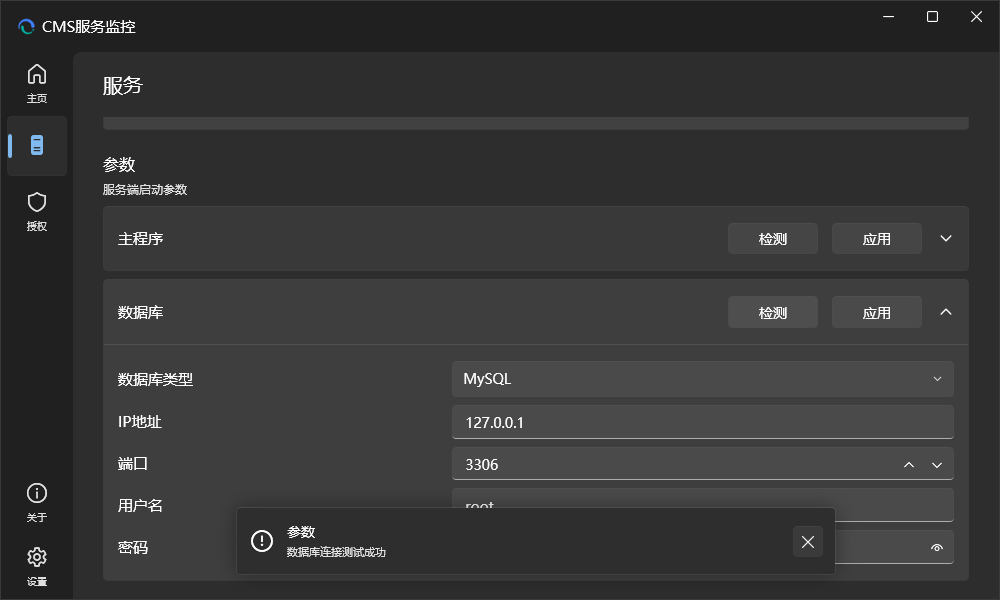
若未安装数据库,可查看最下方的【数据库安装】内容说明参数配置后,点击程序启动,进入工程开发环境。
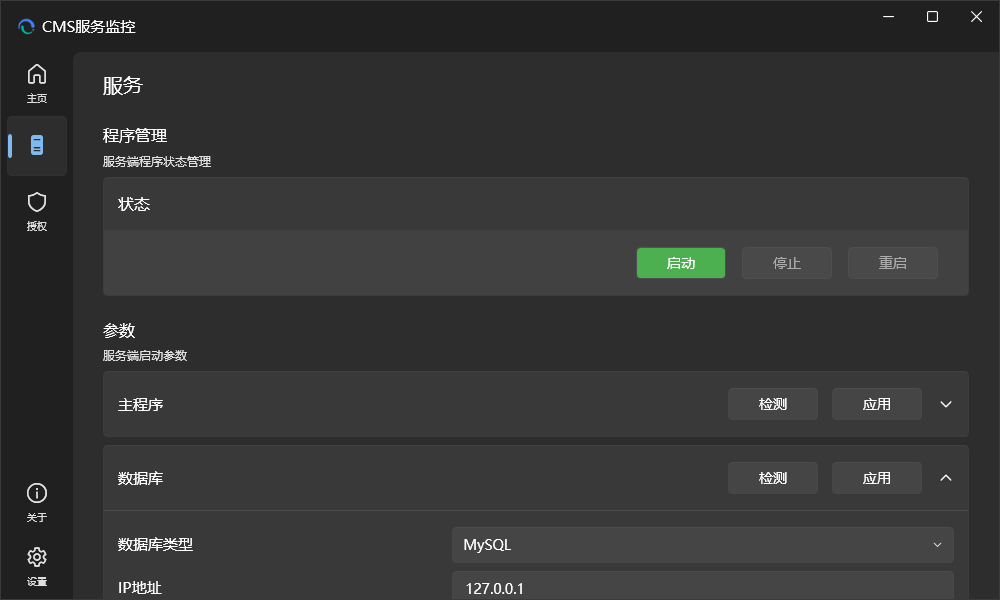
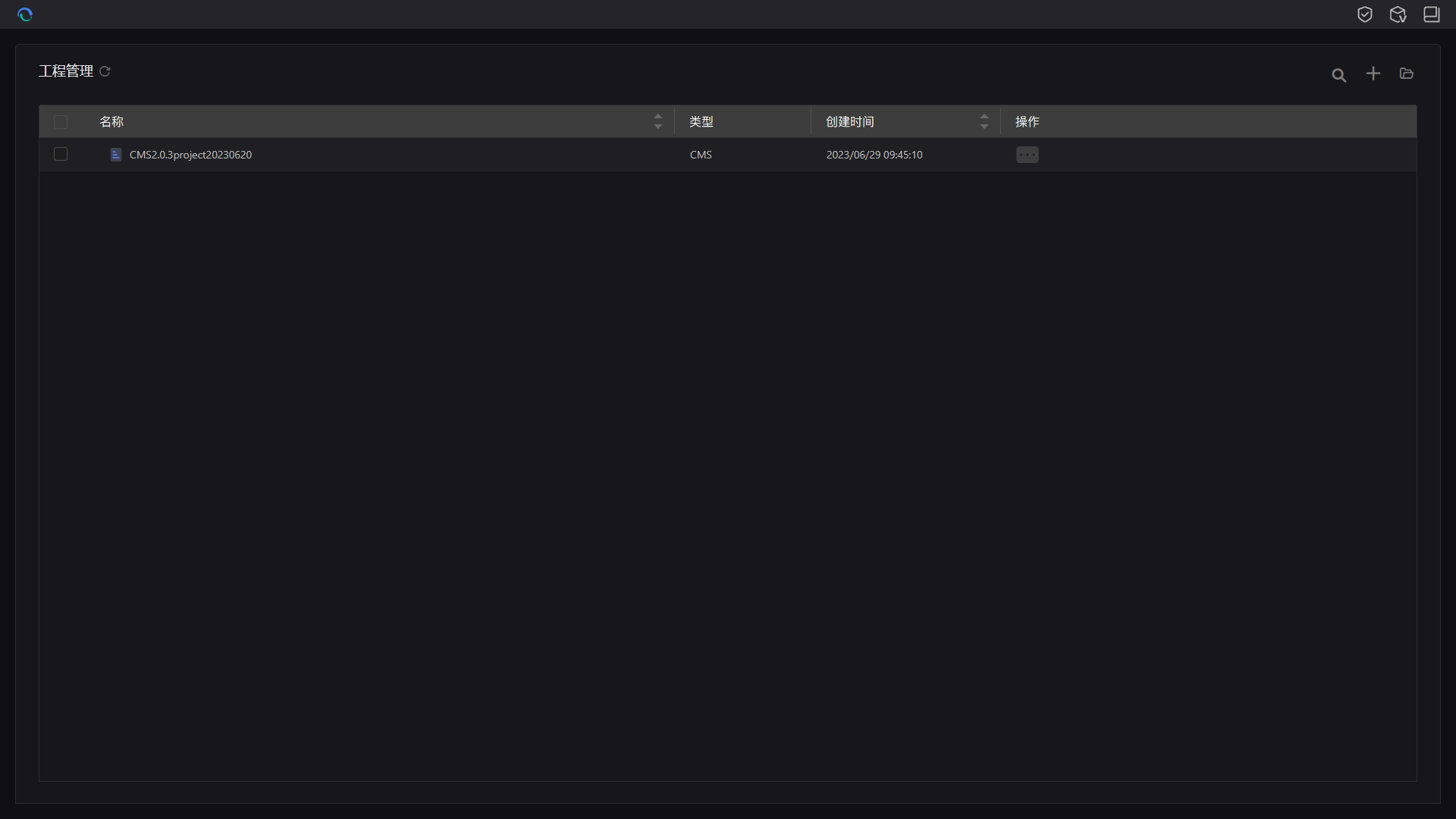
Vision(运行环境)安装部署
双击cms-vision-setup.exe,运行CMS软件安装程序。
进入安装向导界面,根据提示内容,点击下一步,进行软件的安装。
选择软件安装路径,点击下一步,进行软件的安装。
默认状态下点击下一步及安装,自动创建开始菜单和桌面的快捷方式。
等待安装完成。
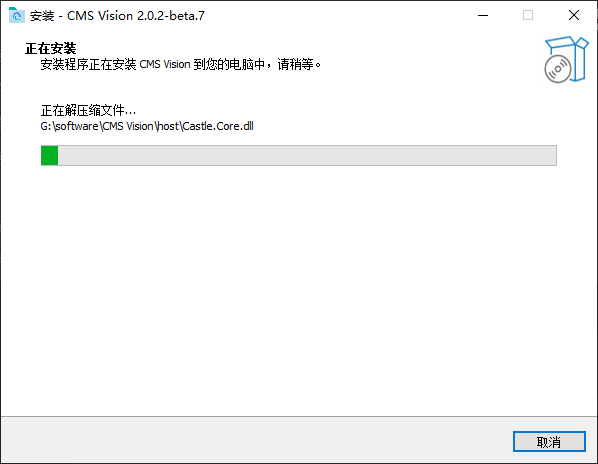
点击完成,启动CMS软件,进入服务监控界面。
软件服务启动后,需连接数据库,配置数据库信息,点击应用数据量参数配置
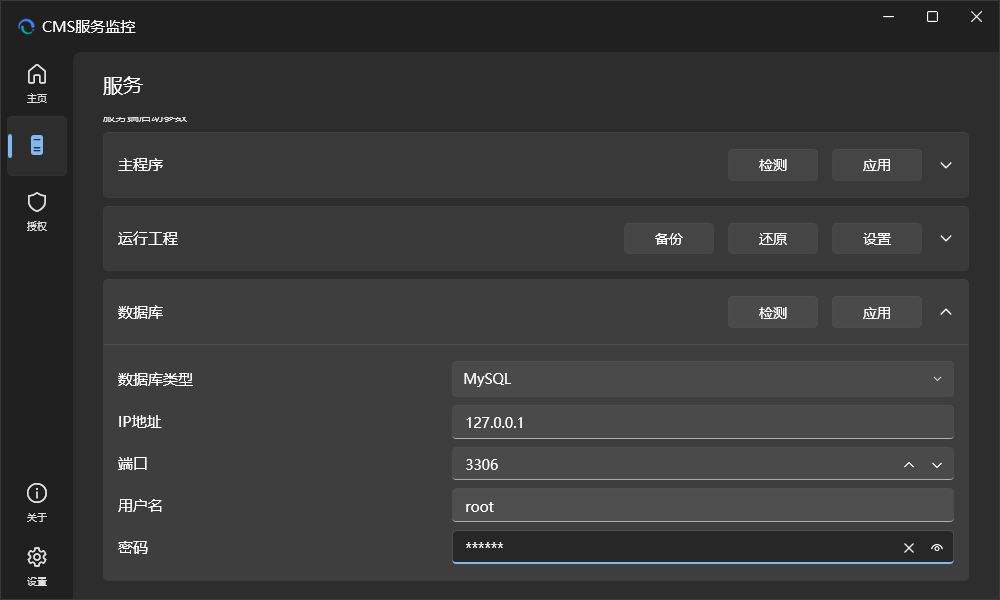
若未安装数据库,可查看最下方的【数据库安装】内容说明连接数据库后,点击运行工程设置,选择需运行的工程文件
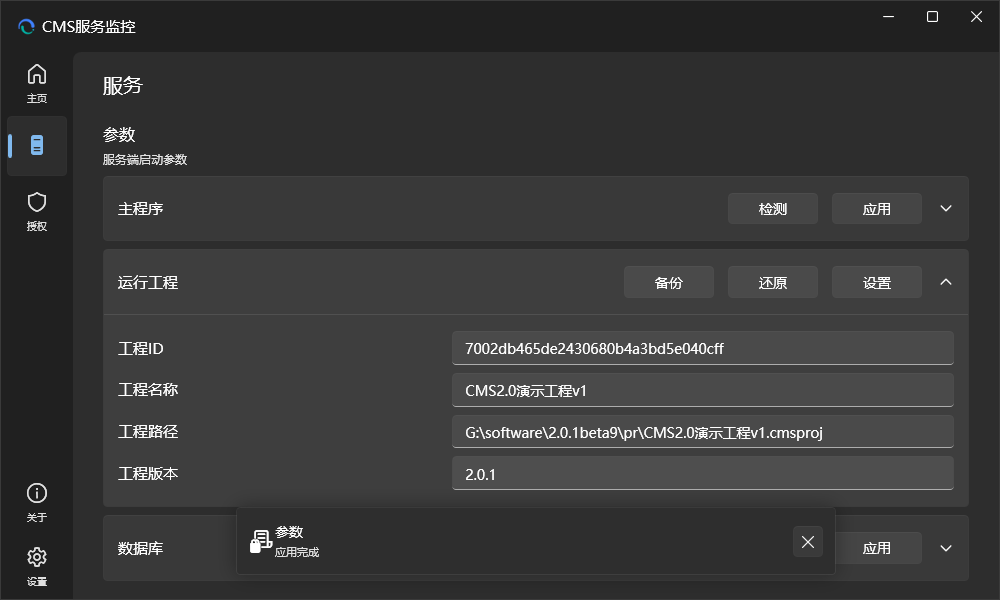
参数配置后,点击程序启动,进入工程运行环境。
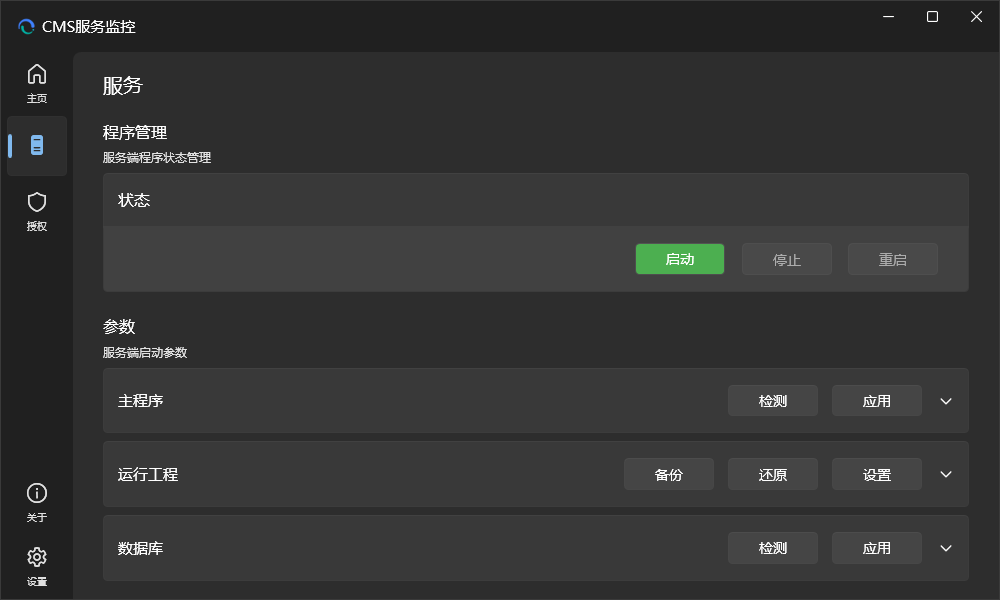
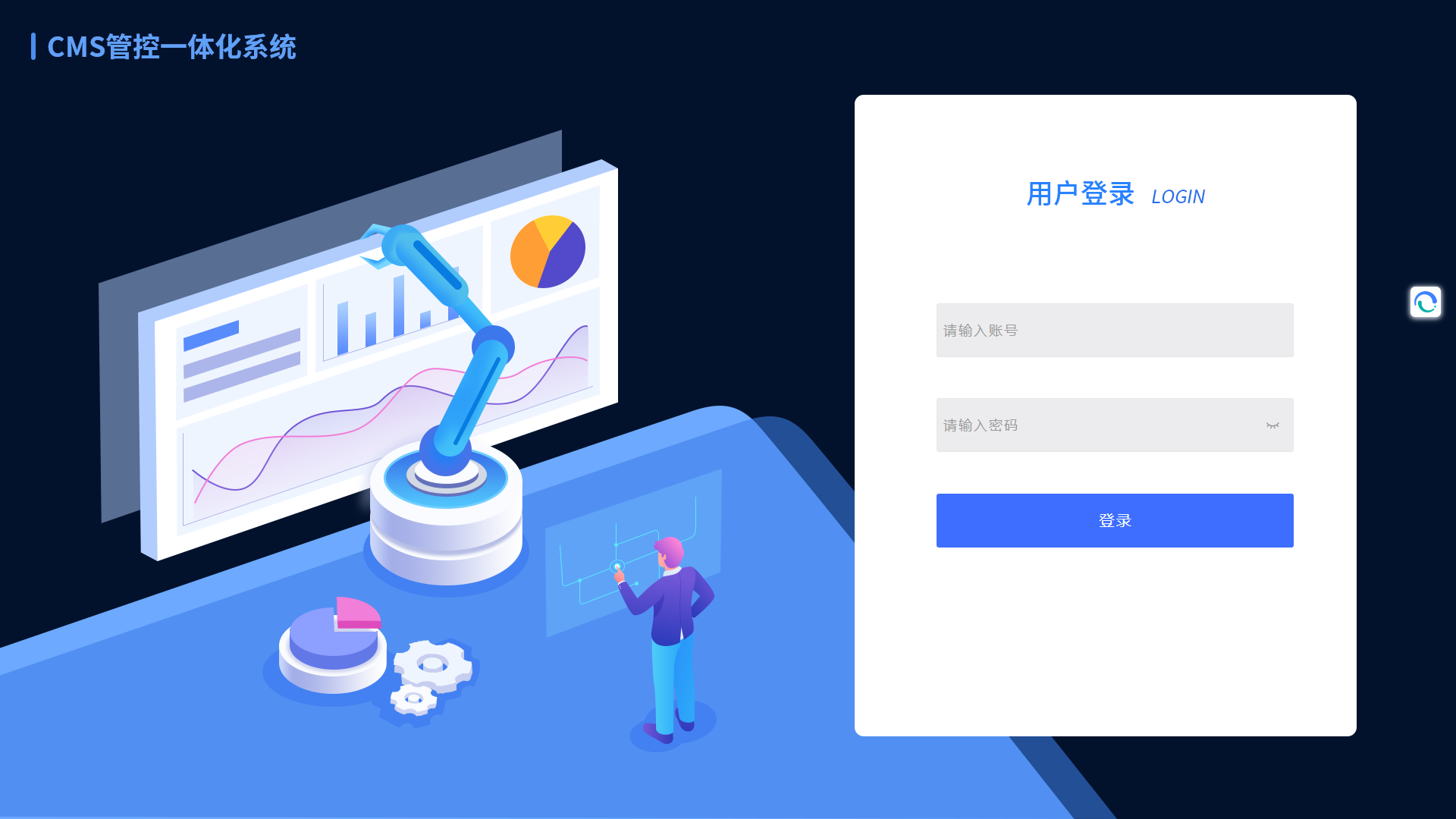
配置要求
硬件:
CPU:Intel i5-8500 3.0 GHz 及更高级别的处理器;
内存:16G 及以上;
显卡:GTX650 及以上,显存 2G 及以上;
硬盘:500GB 以上可用空间,若项目要求更大容量,可再增加硬盘空间,最好为固态硬盘;
显示器:支持桌面操作系统的任何图形适配器,推荐分辨率 1920*1080
软件:
- 64 位操作系统,支持Windows、Linux跨平台部署,其中Windows需10及以上版本系统;
- 数据库:mysql8.0.32及以上、SqlServer 2016或以上
数据库安装
在今天的软件系统中,数据库是一个至关重要的组件,它扮演着数据存储、管理和安全的关键角色。下面将以常用的mysql数据库为例,介绍数据库的安装:
若电脑上没有安装MySQL8.0.32或以上版本的数据库,根据以下提示,进行MySQL数据库的安装。若已安装其他低版本的MySQL数据库,建议备份后卸载当前版本MySQL数据库,重新安装MySQL8.0.32或以上版本的数据库。
1)获取mysql数据库安装包
可点击下载数据库安装包,选择直接下载
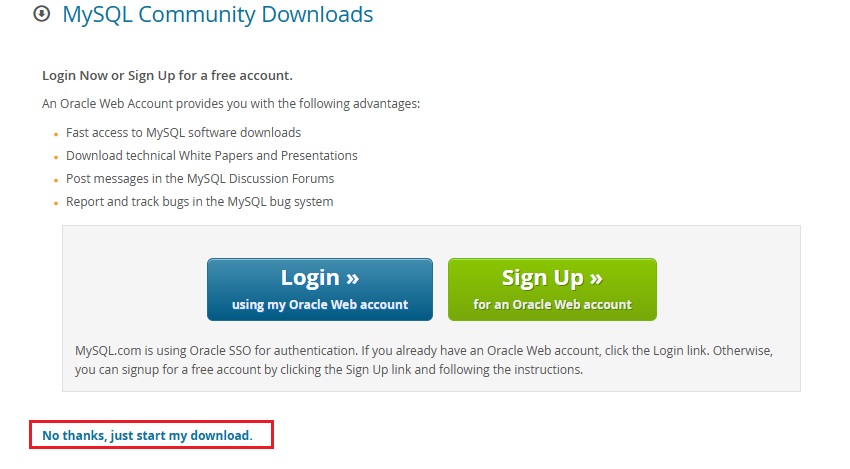
2)点击安装包进入安装页面,选中I accept the license terms。
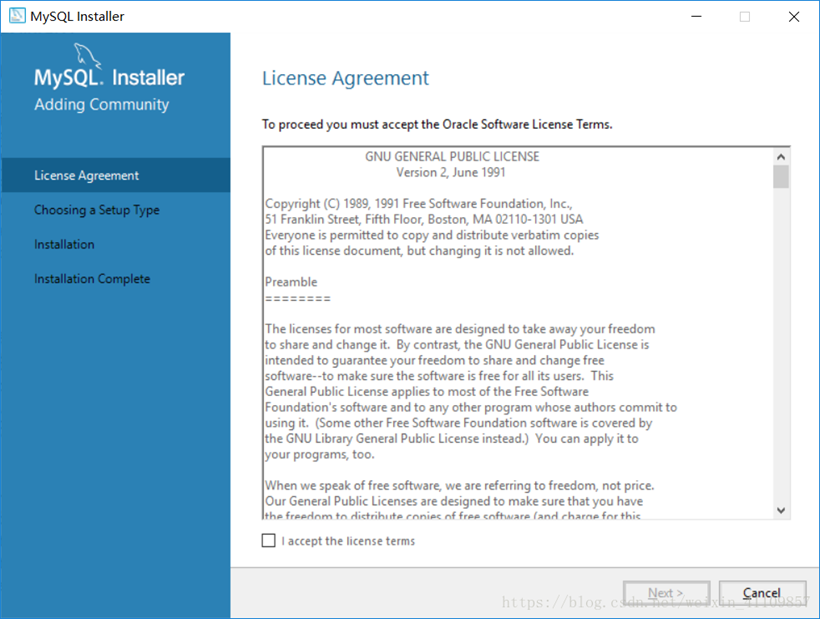
默认安装在系统C盘,支持自定义安装路径,请按需配置。
3)一直点击next,遇到此页面,点击yes,然后点击execute,等待安装。
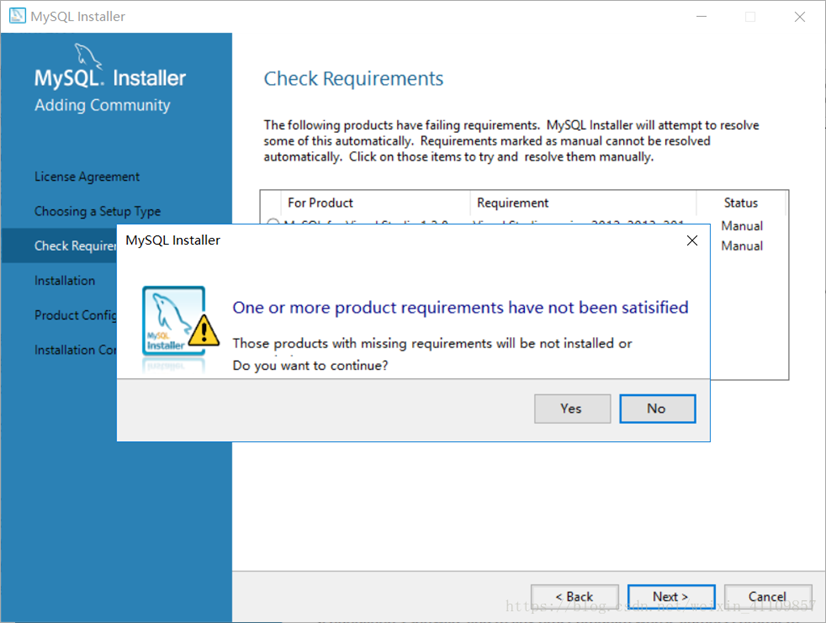
4)安装成功以后,一直点击next,遇到以下窗口,设置root用户的密码,也可以自己添加用户。
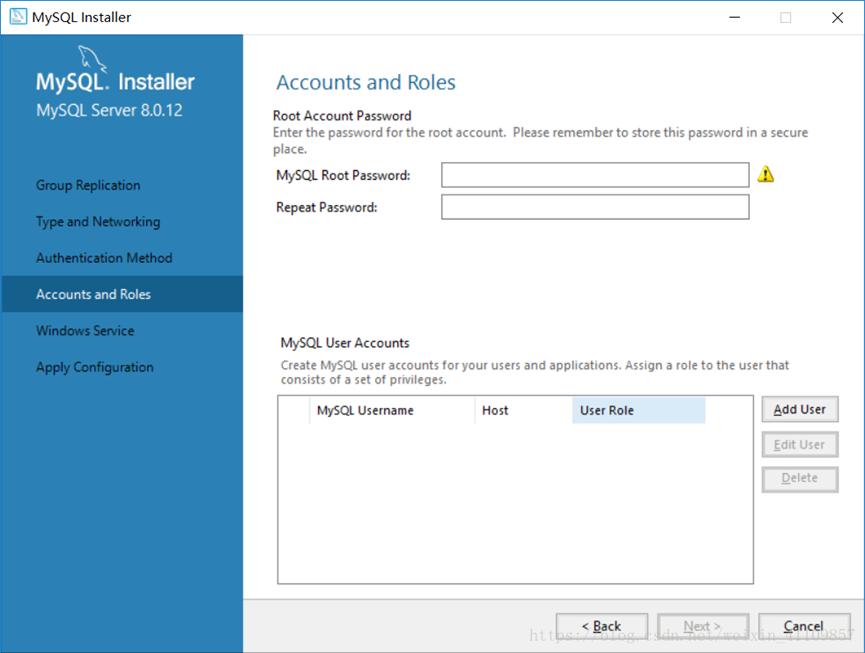
注意:请务必谨记密码,后续需要您输入密码连接上该数据库。
5)设置用户名和密码以后,点击next,然后点击execute。
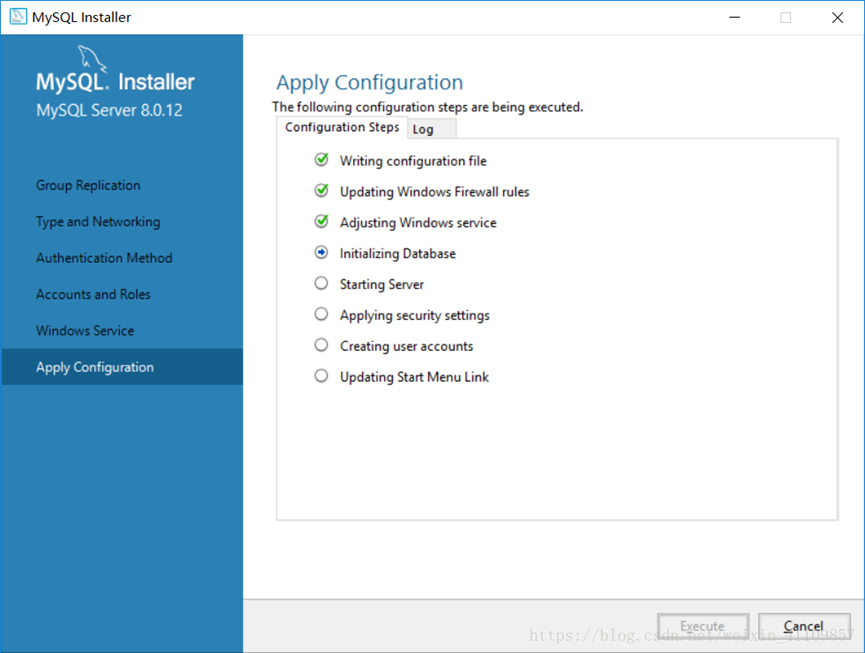
6)点击finish,进入配置向导。
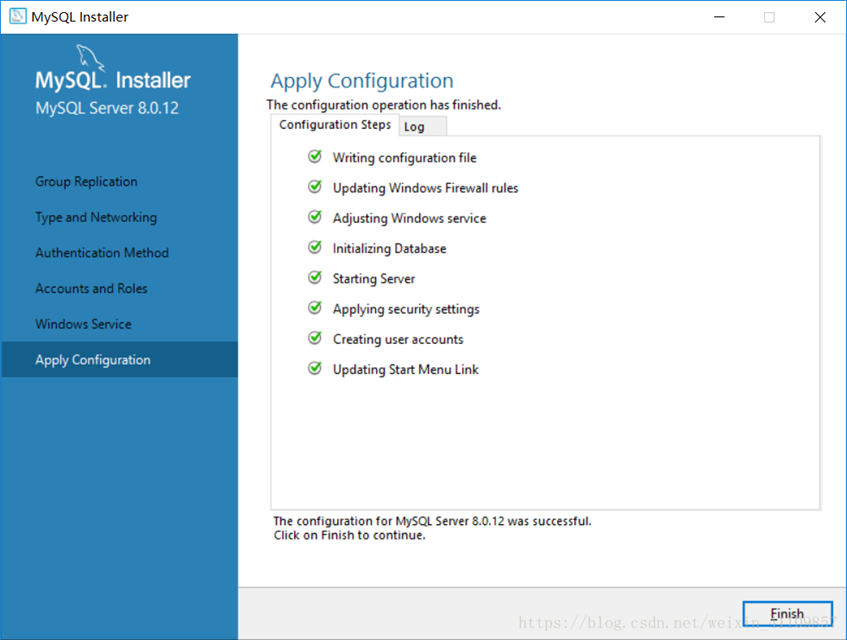
7) 一直点击next,然后遇到此窗口,输入密码,点击check,然后点击next,然后点击execute,完成以后点击next。
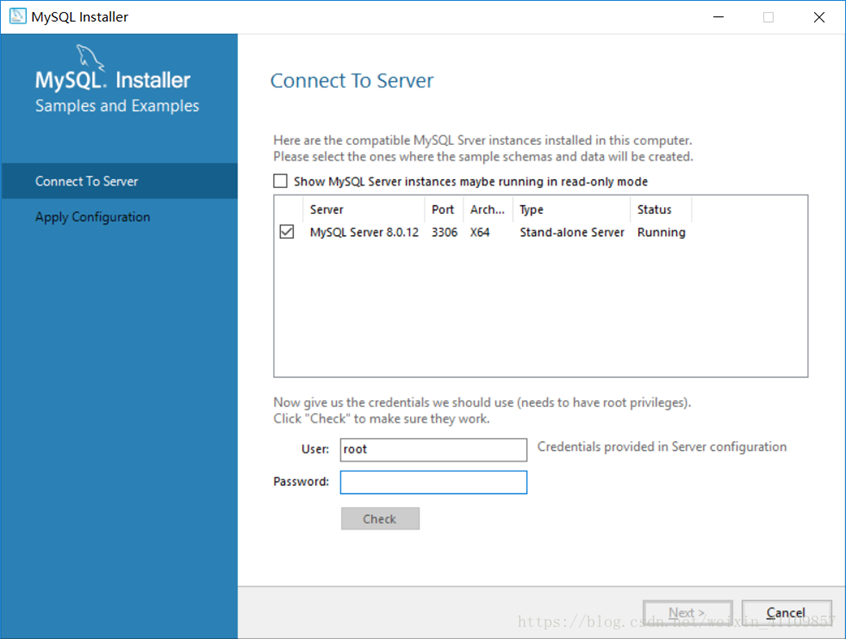
8)点击finish,再次点击next,再次点击finish,然后会自动启动MySQL workbench。